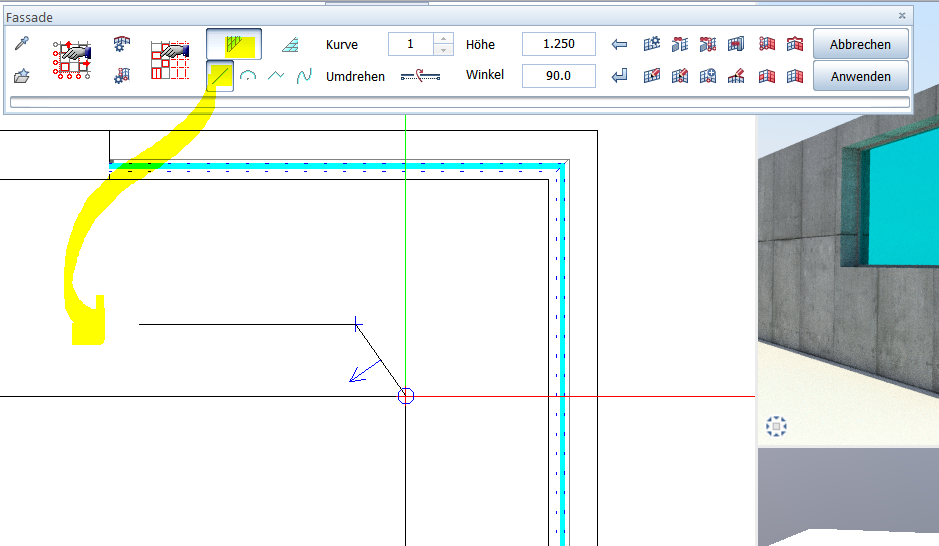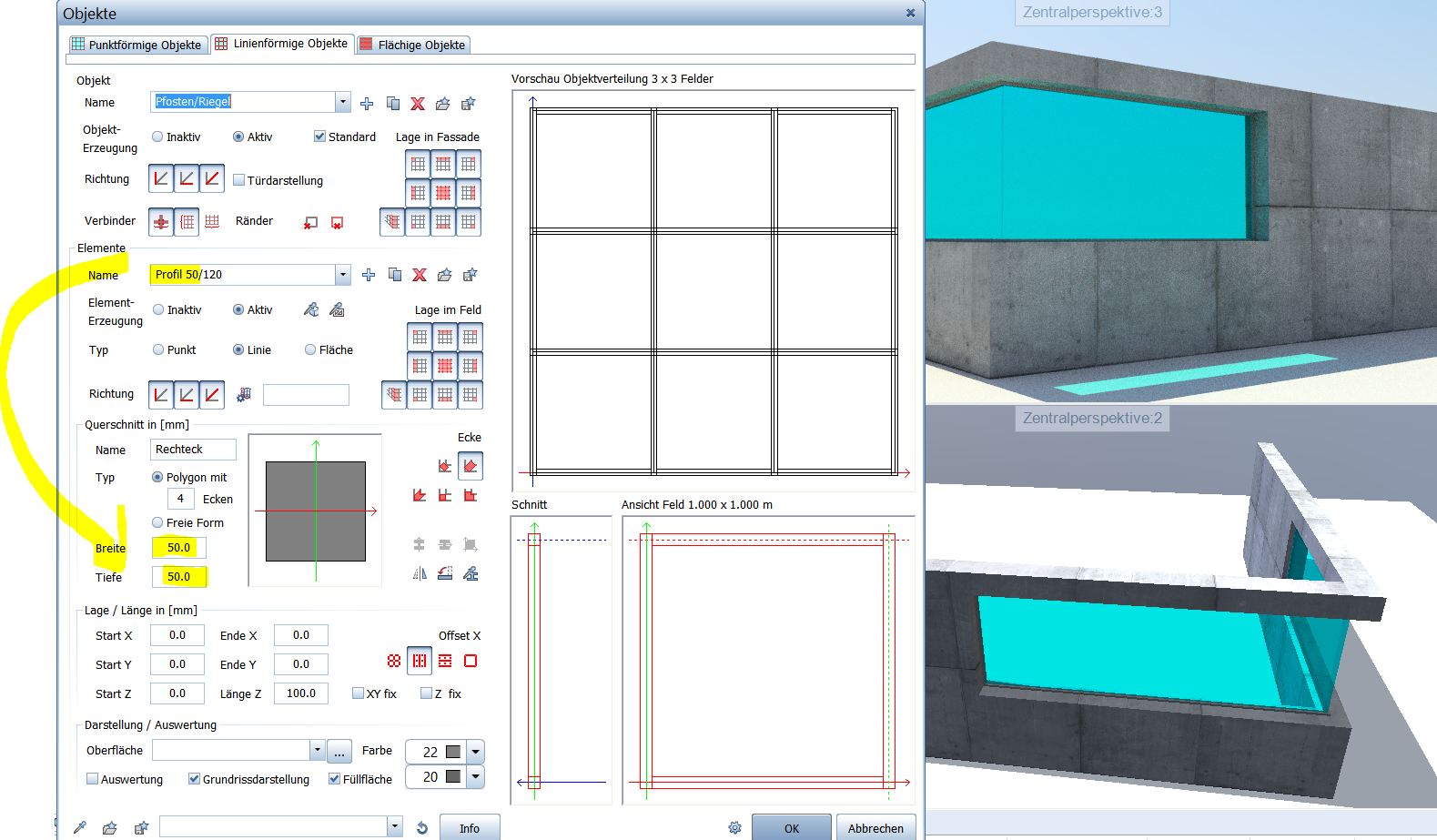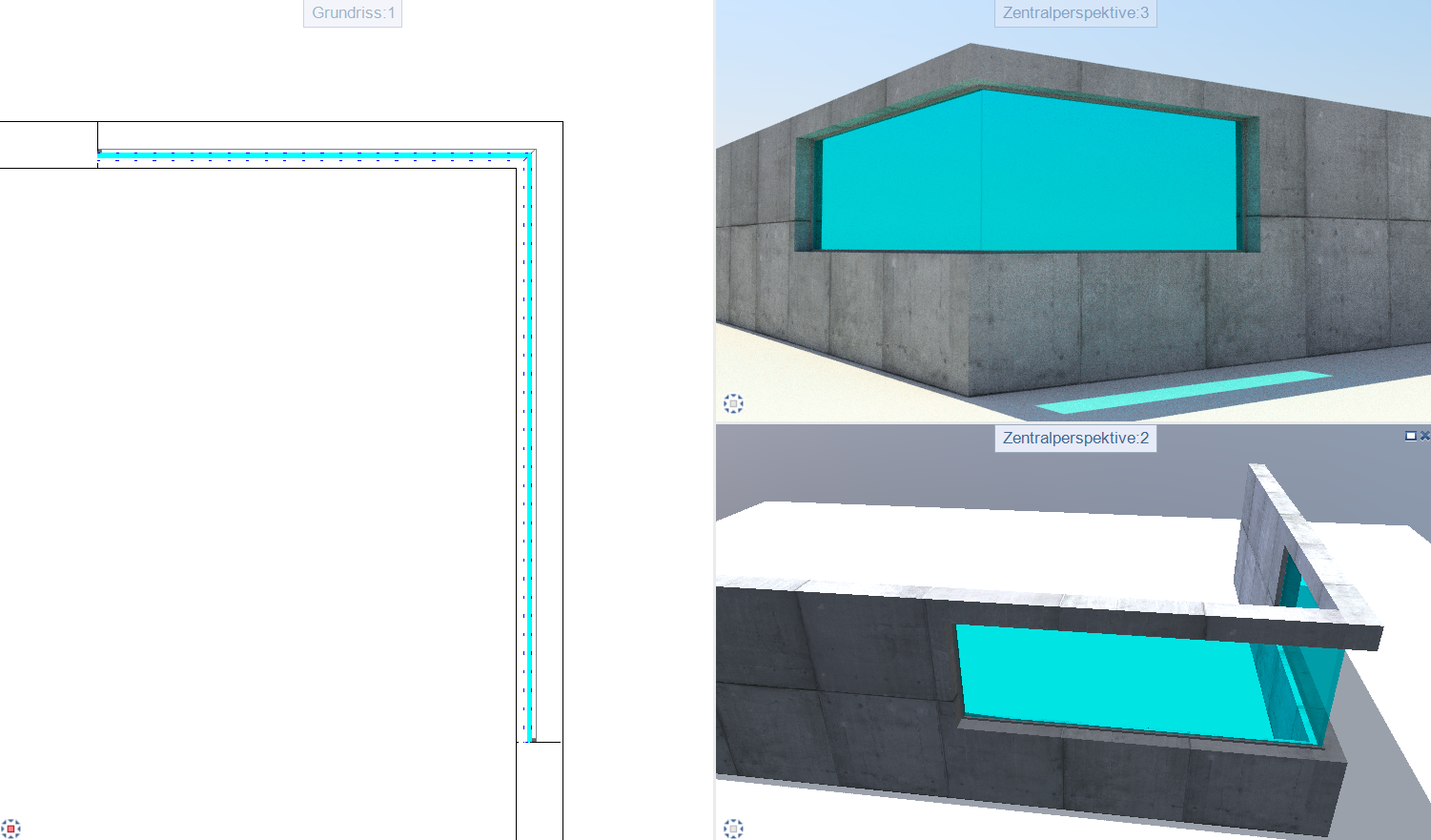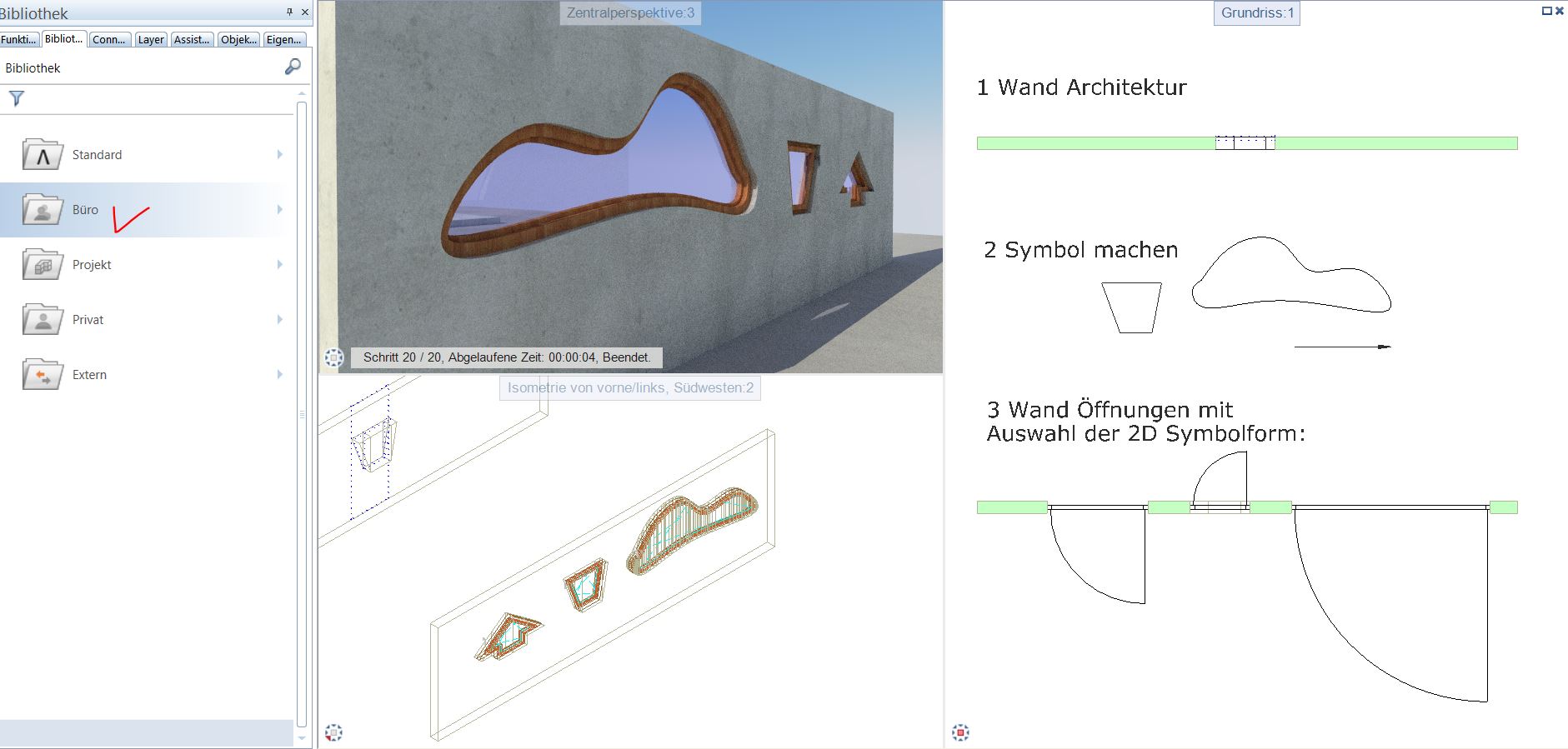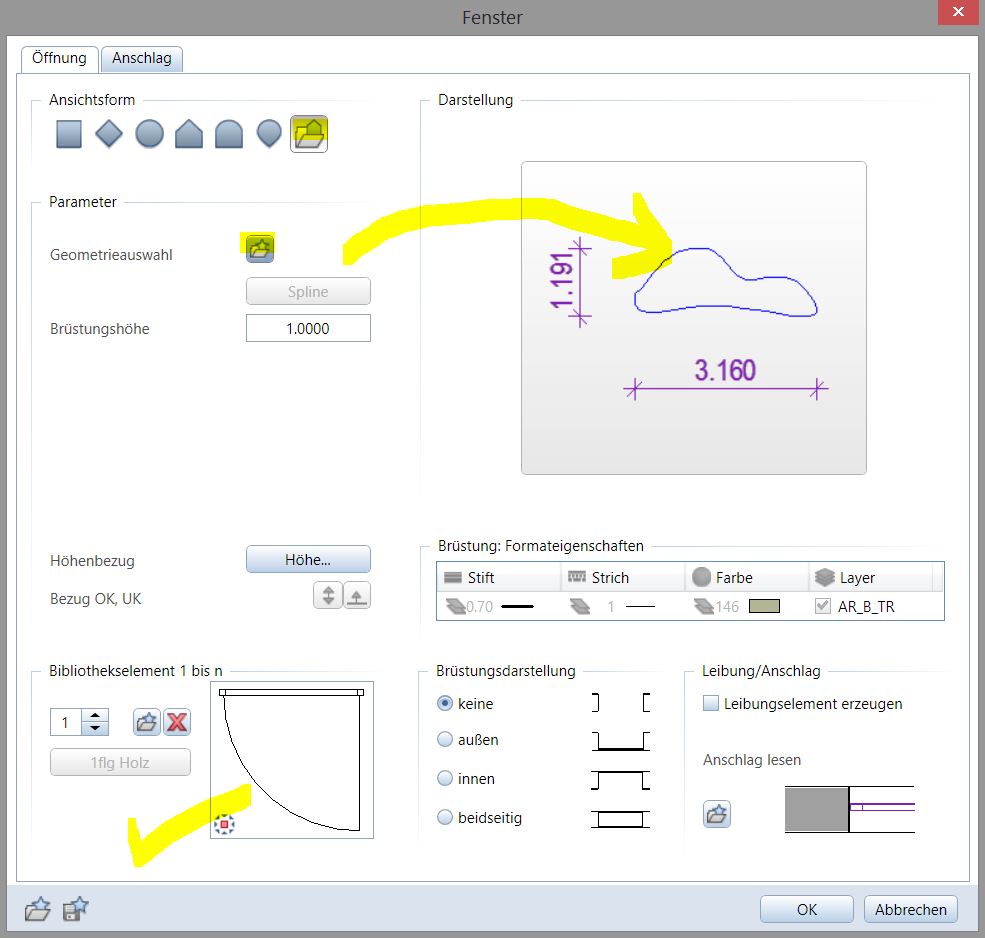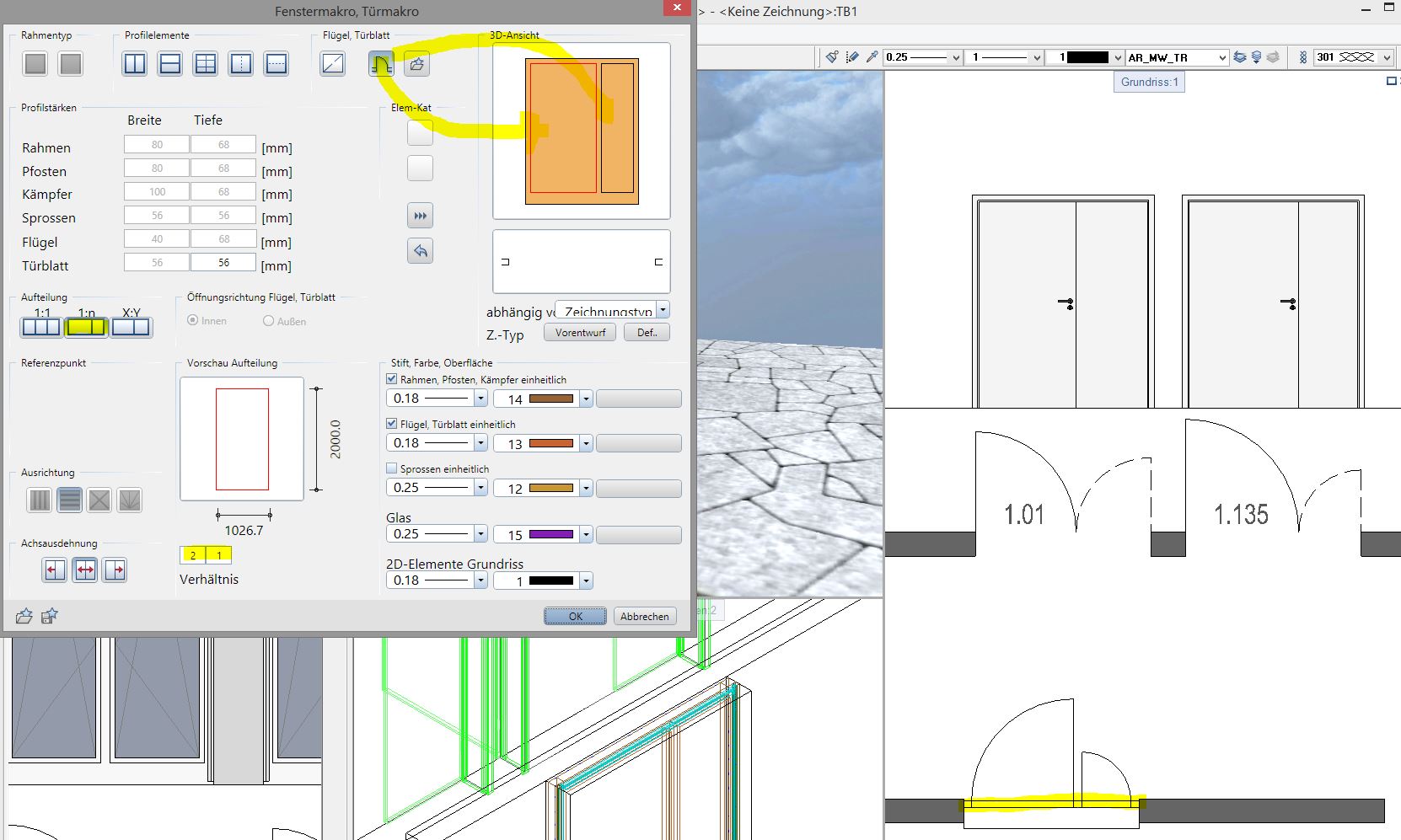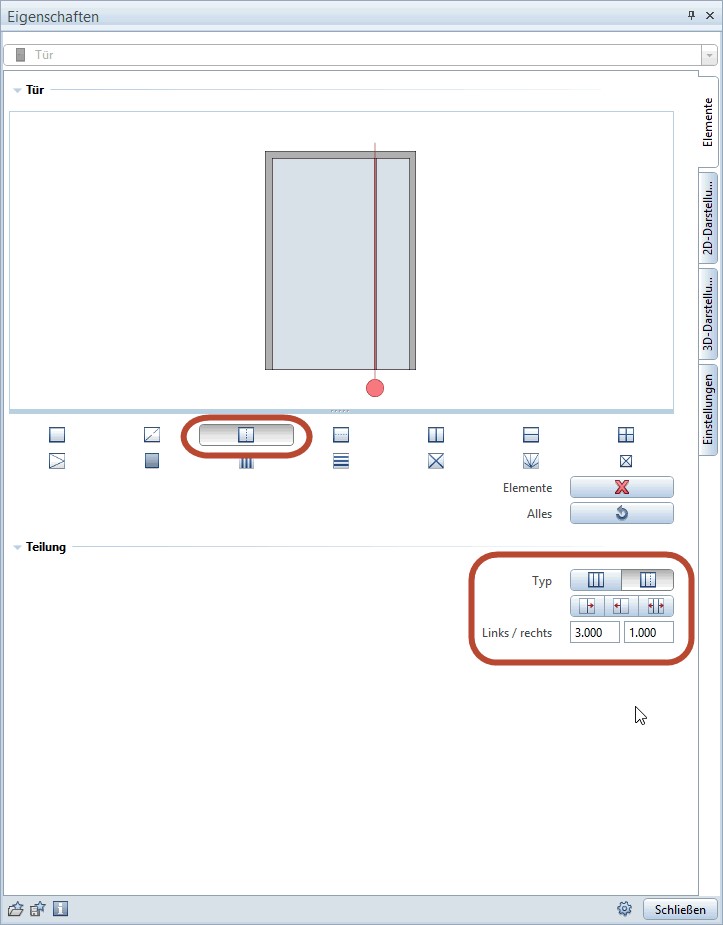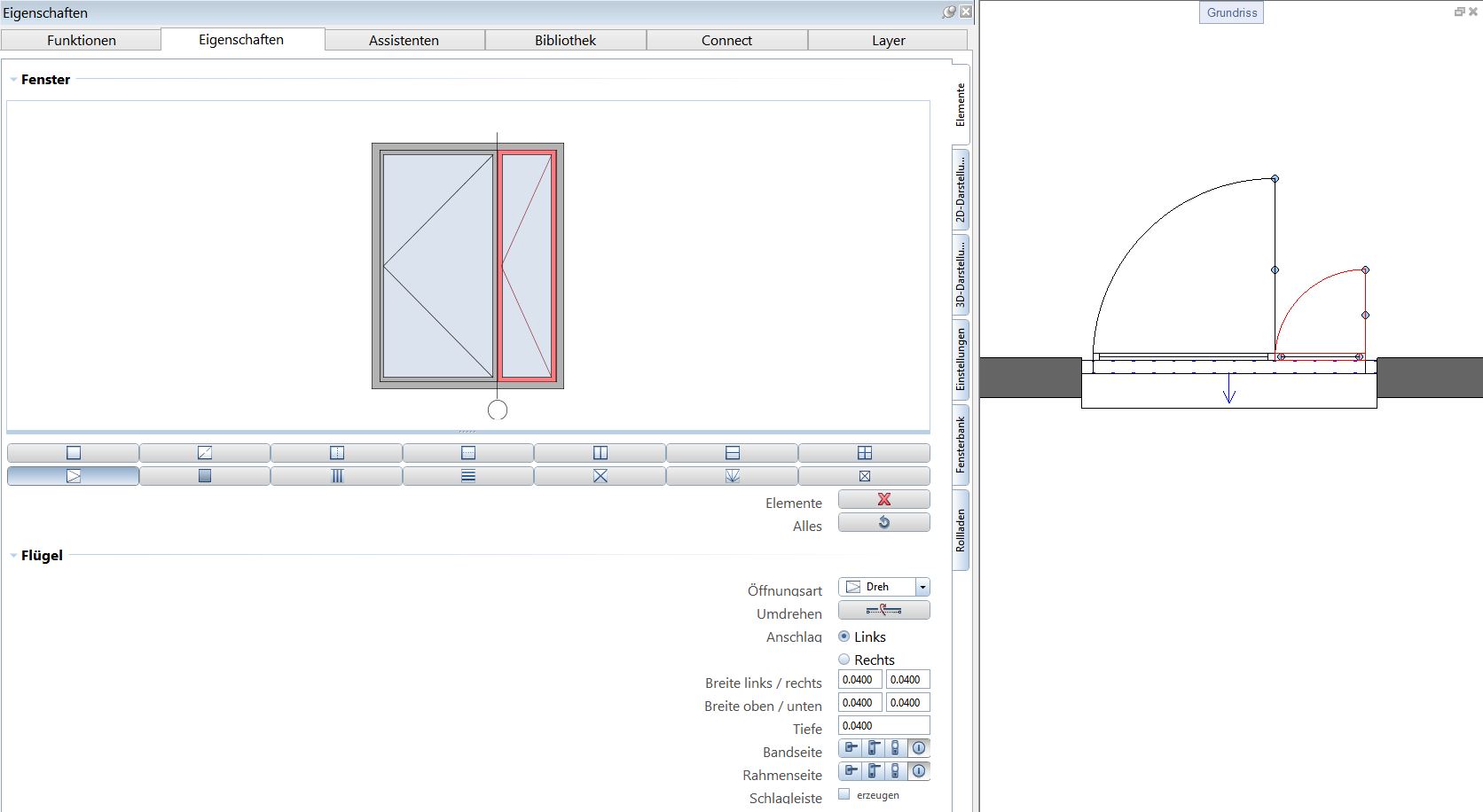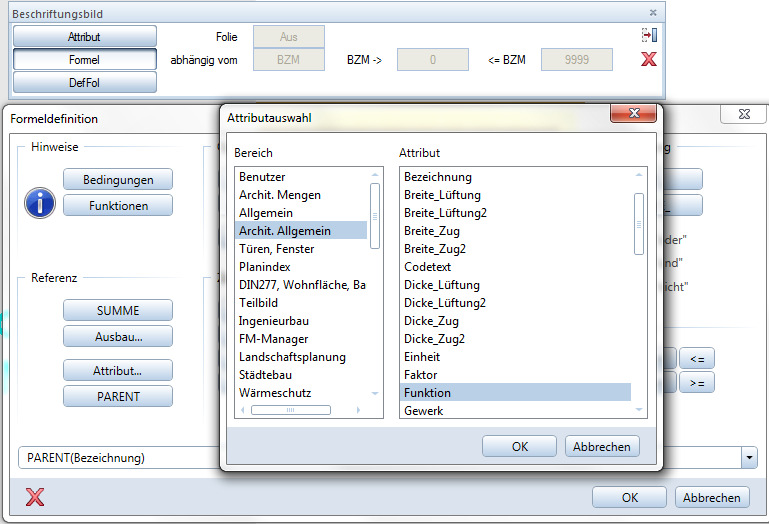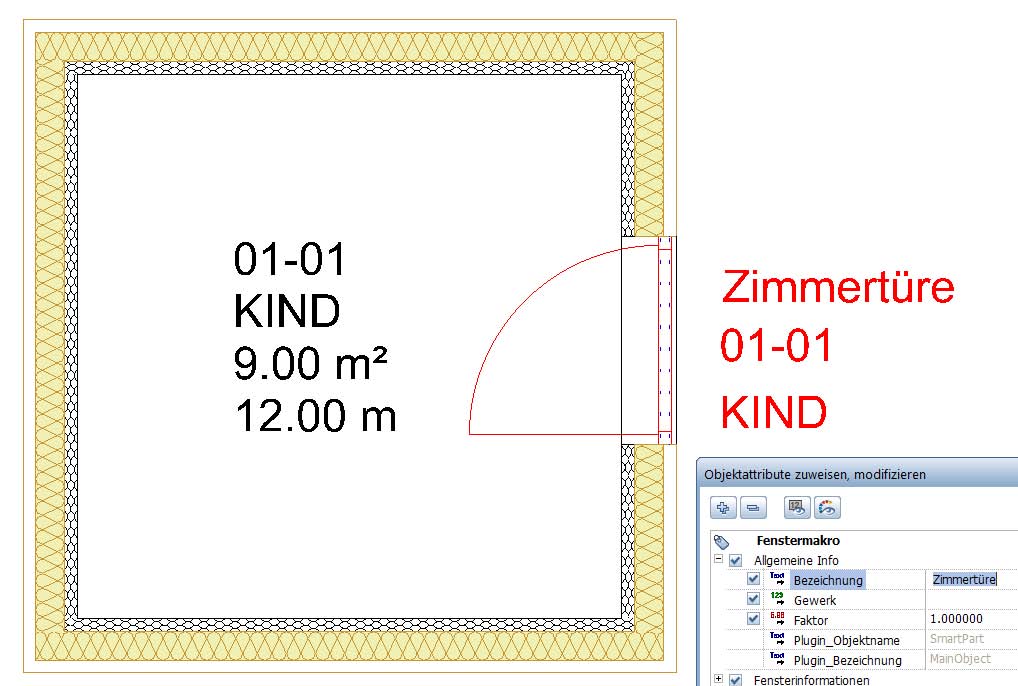Beschriftungsbilder Türen in Allplan
Hintergrund :
Immer öfter wollen Nemetschek Allplan User die teilweise intelligente Türlisten ( mit Attribute), die bereits schon ab Version 2014 standardmäßig drin sind! Der Wunsch besteht darin den bezug der Tür oder Fenster zum Raum in einem Beschriftungsbild anzuzeigen. Ziel ist es z.B., dass die Türen (mit Attributen) sich automatisch die Lage, sprich die Raumnummer, Raumfunktion und das Geschoss vom Raum ziehen, in welchen sie dann aufgehen!
Anleitung , Lösung mit der Funktion:
„Beschriftungsbild“ im Modulbereich „Architektur – Räume“ oder „Zusätzliche Module
Vorlagen: Reports, Legenden, Beschriftung“:
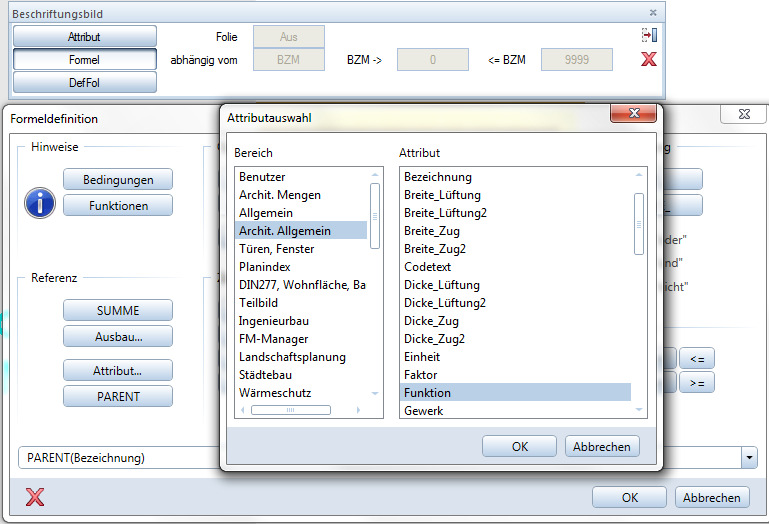
Beschriftungsbild Raum
Hier könnt Ihr für die Erstellung eines eigenen Beschriftungsbildes nicht nur Attribute verwenden, sondern auch Formeln eingeben bzw. formulieren in Kombination mit den Attributen.
BEISPIEL TÜR die Formel:
PARENT(Bezeichnung) oder PARENT(Funktion), somit wird die Raumbezeichnung und die
Raumfunktion des (übergeordneten) Raumes für die Beschriftung des Fensters, der Türe verwendet. Und mit DefFol wird das erstellte Beschriftungsbild dann abgespeichert.
Beschriftungsbild mit folgenden Definitionen (Attributen, Formeln) für Türen/Fenster (SmartParts/Makros)
Bezeichnung
PARENT(Bezeichnung)
PARENT(Funktion)
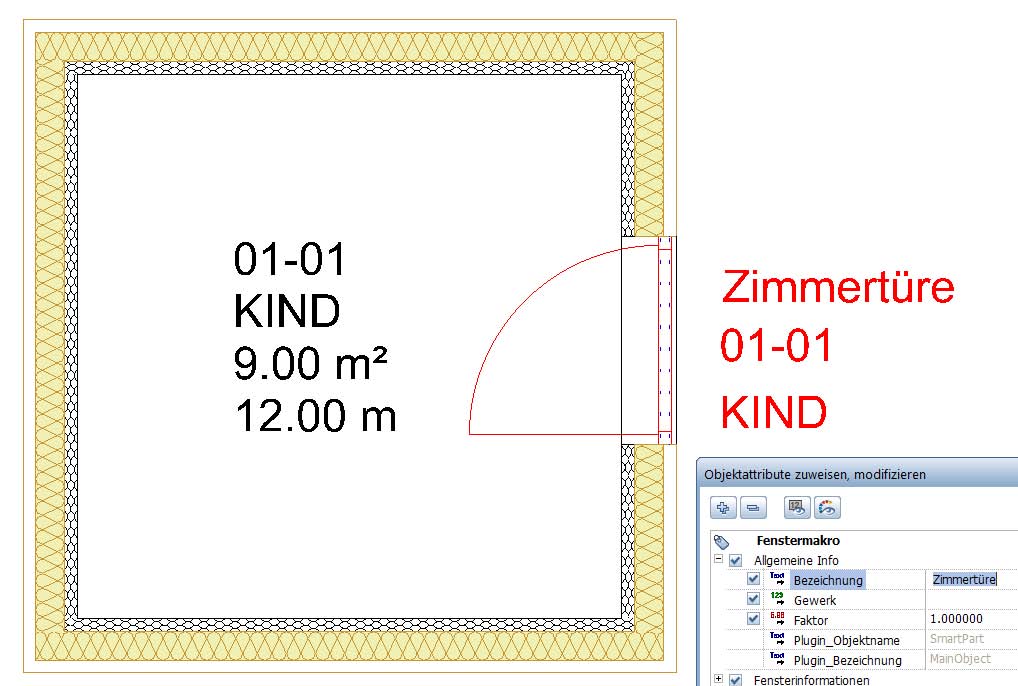
Beschriftungsbild Tür zur Raum
Ich hoffe, mit diesen Informationen konnte ich Euch weiterhelfen, für weitere Fragen oder auch Bestellungen könnt Ihr Euch selbstverständlich gerne wieder an uns wenden. Viel Spass mit Allplan wünscht Euch
Dipl.-Ing. (FH) Frank Will